CopyQ — это расширенный менеджер буфера обмена для Windows 10.
CopyQ — это бесплатный менеджер буфера обмена(Clipboard Manager) с открытым исходным кодом для Windows 10/8/7 , который поставляется с возможностью поиска и редактирования истории и поддерживает форматы изображений, управление через командную строку и многое другое. Он работает безупречно и предлагает отличный набор функций. Именно такие инструменты помогут нам, пользователям, наилучшим образом использовать функциональность копирования и вставки.
Менеджер буфера обмена CopyQ
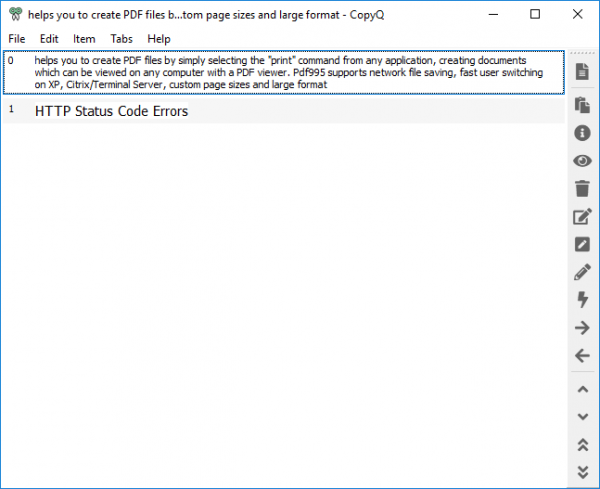
Функция копирования-вставки или буфера обмена(Clipboard) была одной из наиболее важных для любой платформы или операционной системы. Эта функция доступна не только на компьютерах, но и на смартфонах и других устройствах. Буфер обмена(Clipboard) помогает нам копировать и вставлять такие вещи, как коды доступа, некоторые повторяющиеся ссылки в документе или даже когда речь идет о копировании изображения или файла из одной папки в другую. Несмотря на то, что это элементарная функция, она действительно очень мощная.
При этом встроенная функциональность буфера обмена на любой машине будет помнить только одну запись. Если вы хотите сохранить несколько элементов в буфере обмена(Clipboard) , для них нельзя использовать встроенную функцию. Именно по этой причине мы используем сторонние менеджеры буфера обмена.
Лучшая часть CopyQ заключается в том, что его не нужно устанавливать, и он является переносимым. Все, что вам нужно сделать, это просто запустить файл, и все готово. CopyQ хранит все, что вы копируете в буфер обмена(Clipboard) , включая форматированный текст, HTML , изображения и любую другую форму данных. Доступ к буферу обмена(Clipboard) можно получить с помощью клавиши F3.
Возможности CopyQ
Другие расширенные функции CopyQ включают ту, которая позволит вам использовать отдельные вкладки для разных элементов буфера обмена. Это похоже на использование диспетчера закладок(Bookmark Manager) и разделение закладок в каждой папке, например, работа, проект, идеи и т. д. Инструмент сохраняет данные через несколько сеансов данных, и это может быть запасным планом, если вы забудете добавить в закладки некоторые сайты.
Конфигурации
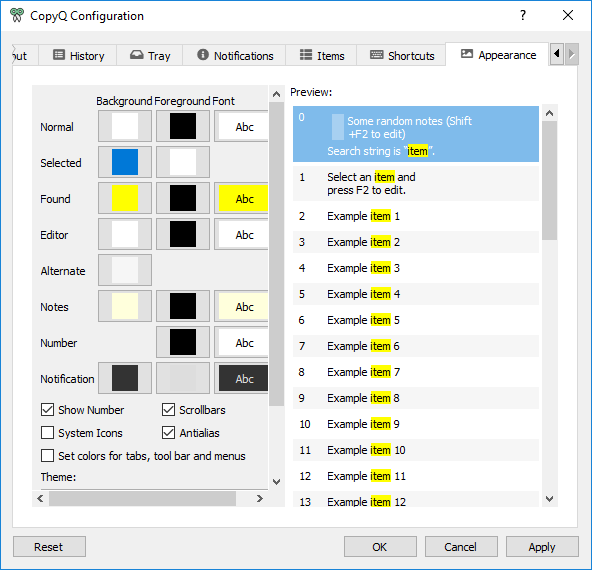
CopyQ настроен на сохранение 200 записей по умолчанию, и самое приятное то, что вы можете изменить это в настройках. Пользователи могут форматировать текст с помощью таких функций, как перенос(Wrap) длинного текста, команды Vi Style и функция « Всегда(Always) сверху». Как объяснялось ранее, вы можете добавить дерево вкладок и скрыть определенные элементы. Также можно отключить значок в трее, чтобы к программе можно было получить доступ с помощью ярлыков. Кроме того, можно также настроить ярлыки программы и изменить цвета и шрифты. Кроме того, вы также можете изменить цвета и шрифты.
Поддержка импорта и экспорта
Лучший способ каталогизировать или, скорее, заархивировать результаты поиска — использовать функцию полной синхронизации. С помощью этой функции вы можете синхронизировать буфер обмена, чтобы его можно было использовать на других устройствах. CopyQ также позволяет пользователям создавать резервные копии данных.
Параметры сортировки для записей буфера обмена
Эта функция удобна, когда вы хотите отсортировать записи буфера обмена. Например, эту функцию можно использовать для упорядочения записей в хронологическом порядке, в алфавитном порядке, в порядке возрастания или убывания числа и т. д.
Скриптовая функция
Эта функция особенно полезна, если вы хотите обрабатывать некоторые элементы нетривиальным способом. Доступ к функции можно получить в командной строке как «copyq eval SCRIPT», здесь « Script » относится к строке команд, написанных на JavaScript .
Завершение(Wrapping it up)
CopyQ определенно является одним из самых полных менеджеров буфера обмена, с которыми я когда-либо сталкивался. Он имеет открытый исходный код и предлагает множество функций, таких как вкладки, сценарии и параметры сортировки. CopyQ также является лучшим выбором, особенно если вы разработчик. Если вам интересно узнать больше о возможностях Scripting и вы хотите загрузить его, посетите его домашнюю страницу здесь(here)(here) . Короче говоря, CopyQ предлагает массу функций и параметров настройки, и программа является переносимой.
Больше бесплатного программного обеспечения для управления буфером обмена(free Clipboard manager software) здесь.(More free Clipboard manager software here.)
Related posts
Best бесплатный Clipboard Manager software для Windows 10
Cloud Clipboard (Ctrl+V) не работает или синхронизация в Windows 10
Очистить Clipboard с помощью Shortcut, CMD or Context Menu в Windows 10
Захват нескольких содержимого в буфер обмена с ClipAngel для Windows 10
4 Ways для очистки Clipboard History в Windows 10
Что такое Identity_Helper.exe process в Windows 10 Task Manager
10 способов открыть диспетчер устройств в Windows 10
Как использовать буфер обмена в Windows 10: вставлять старые элементы, закреплять элементы, удалять элементы и т. д.
Recycle Bin Manager для Windows 10: RecycleBinEx & BinManager
Что такое atiesrxx.exe в Windows 10 Task Manager?
Использование Browser Task Manager в Microsoft Edge в Windows 10
Как очистить буфер обмена в Windows 10
Как сбросить Task Manager до Default в Windows 10
Trend Micro Password Manager для ПК Windows 10
Бесплатное программное обеспечение Task Manager для Windows 10
Не может установить Process Priority в Task Manager Windows 10
Как просмотреть историю буфера обмена в Windows 10
8 советов по диспетчеру задач Windows 10
Belarc Advisor - это полный System Manager & Auditor для Windows 10
Как установить вид/вкладку по умолчанию для диспетчера задач Windows 10
